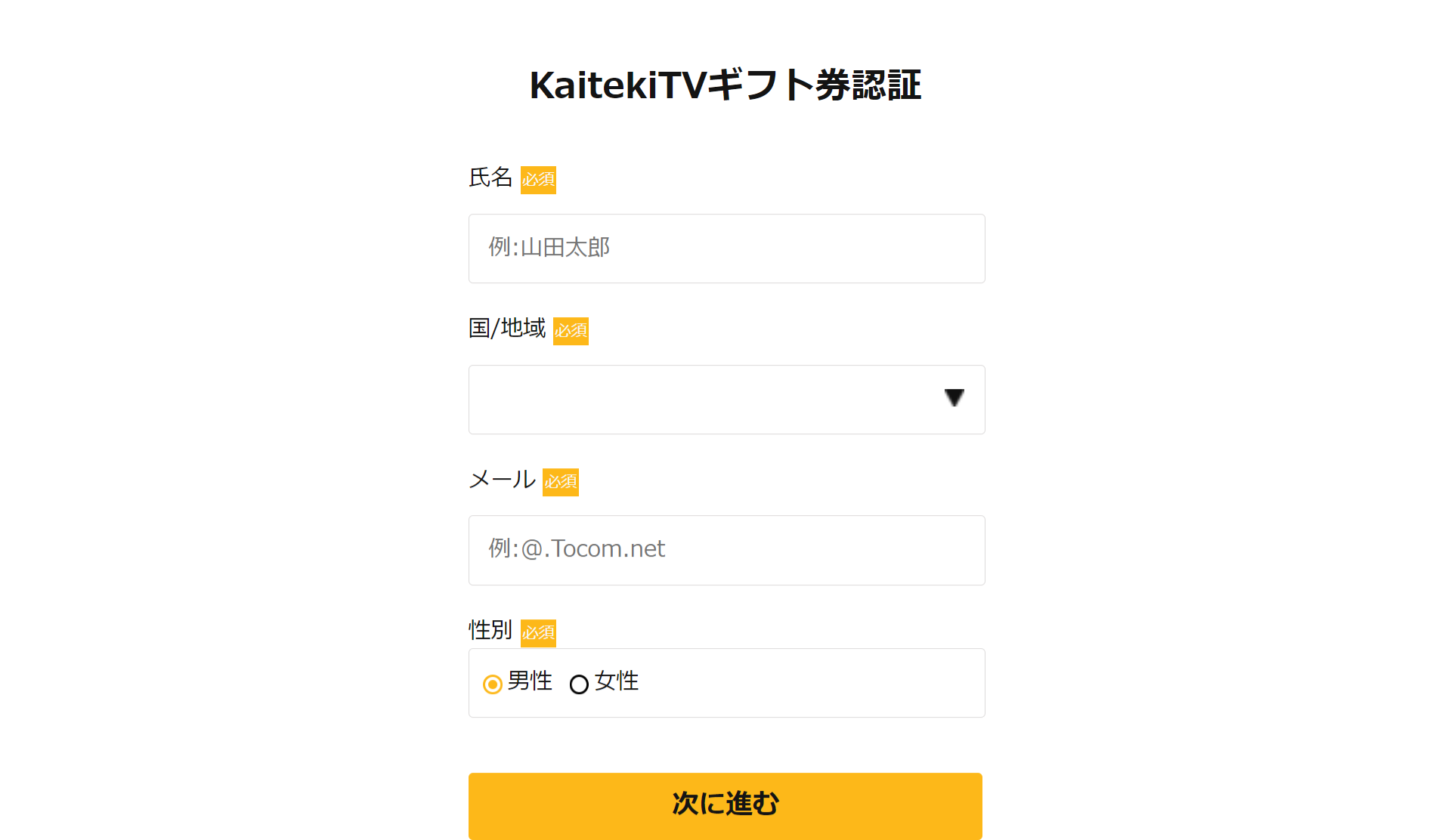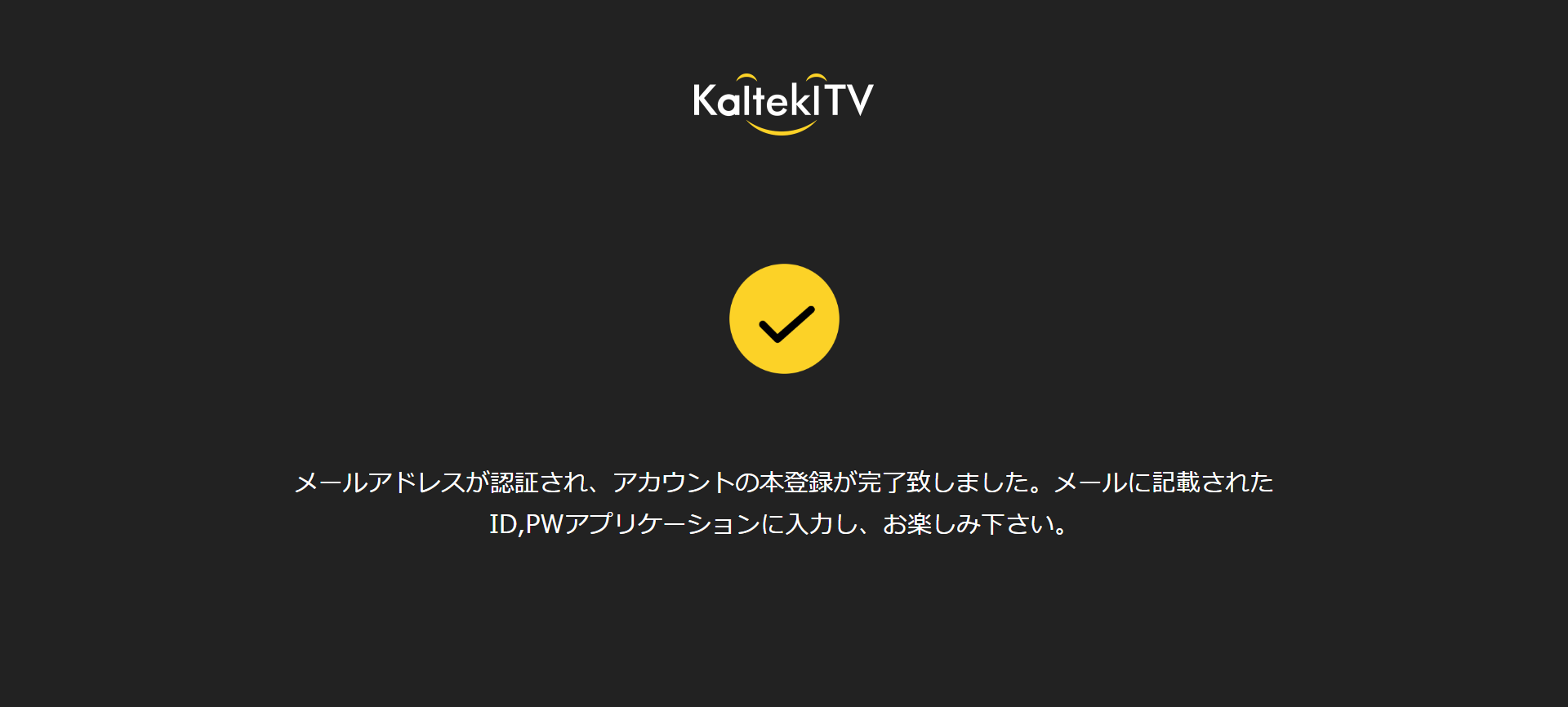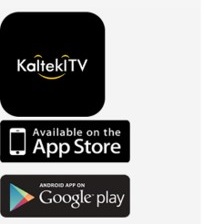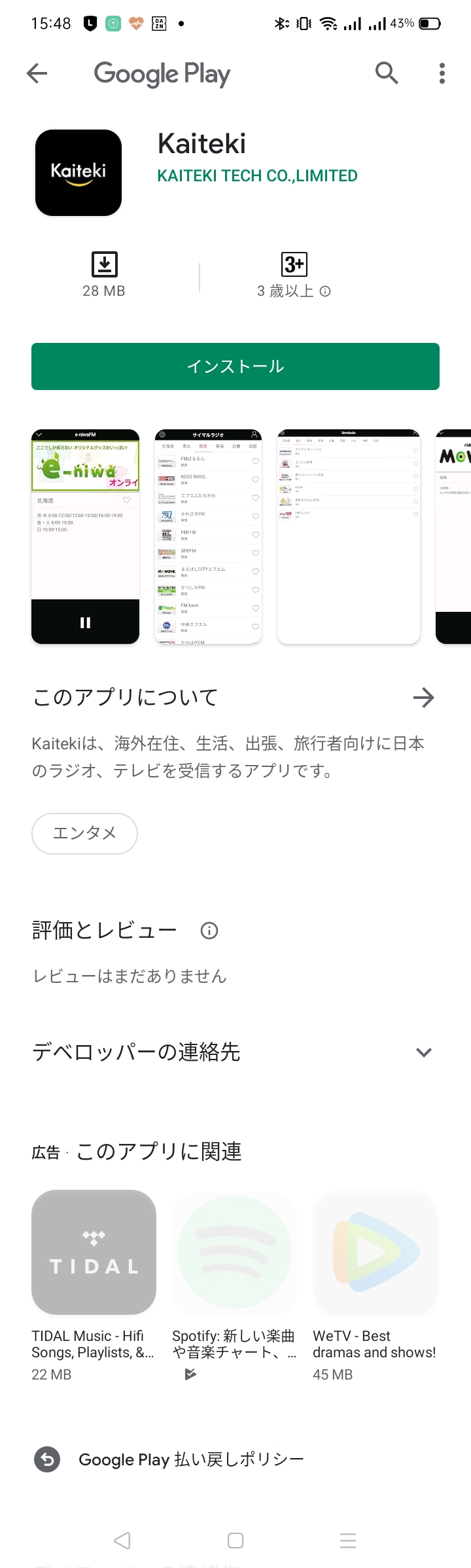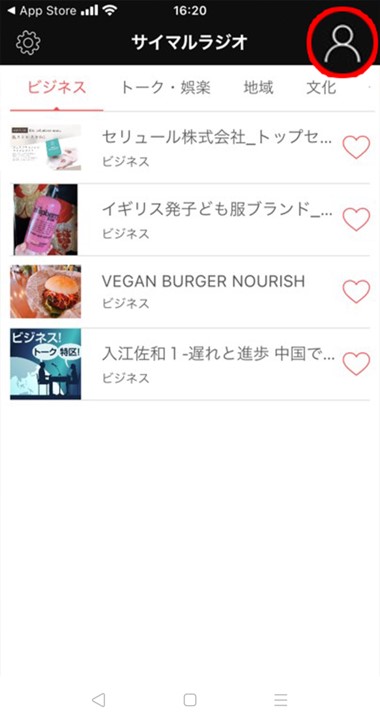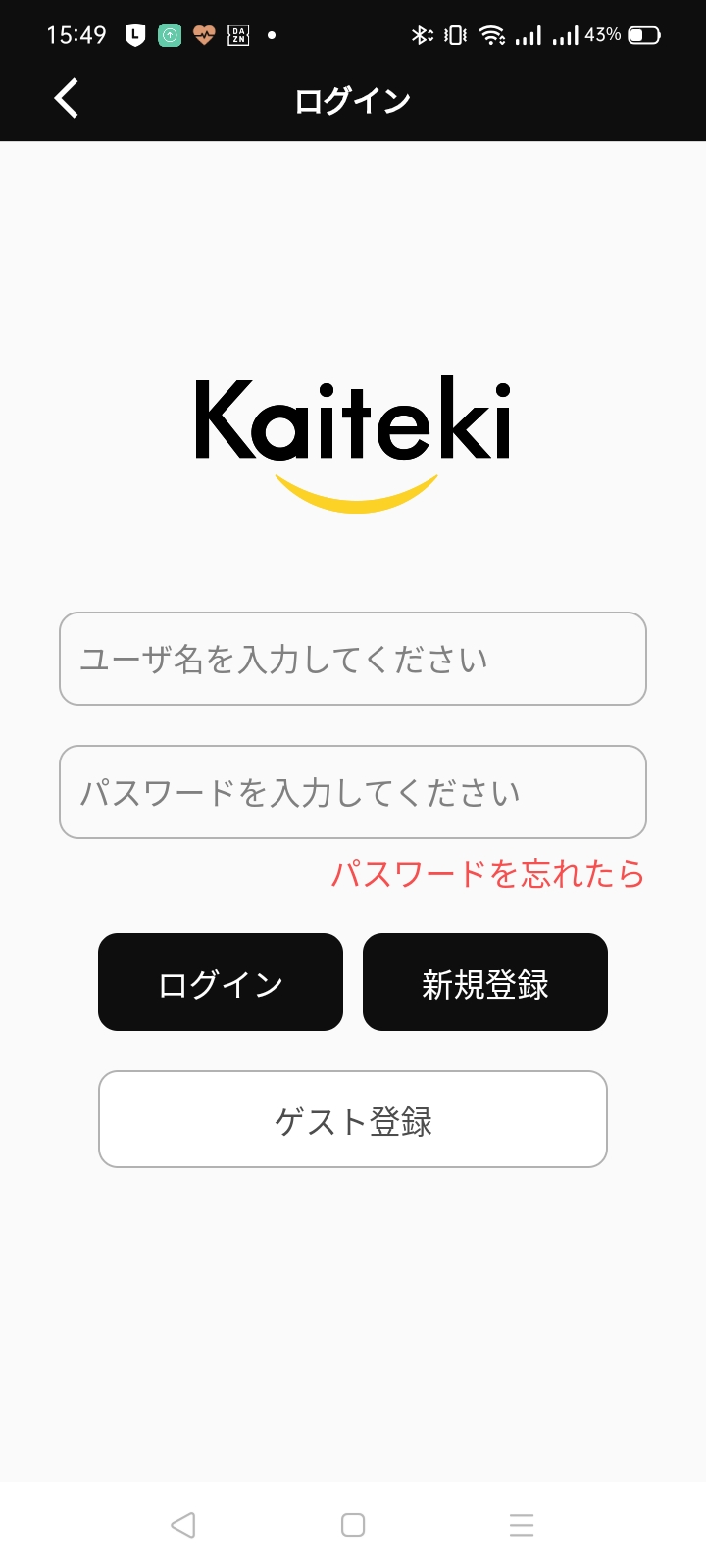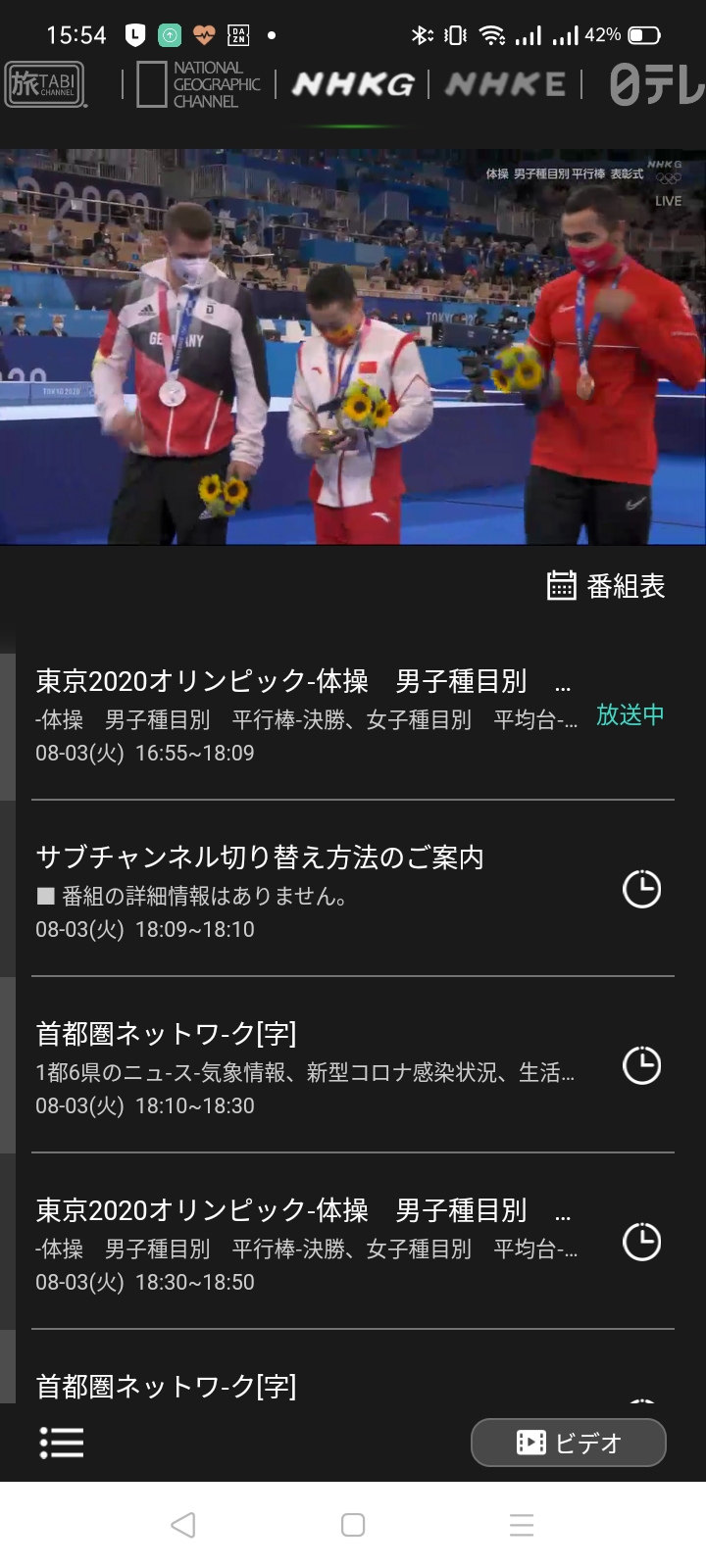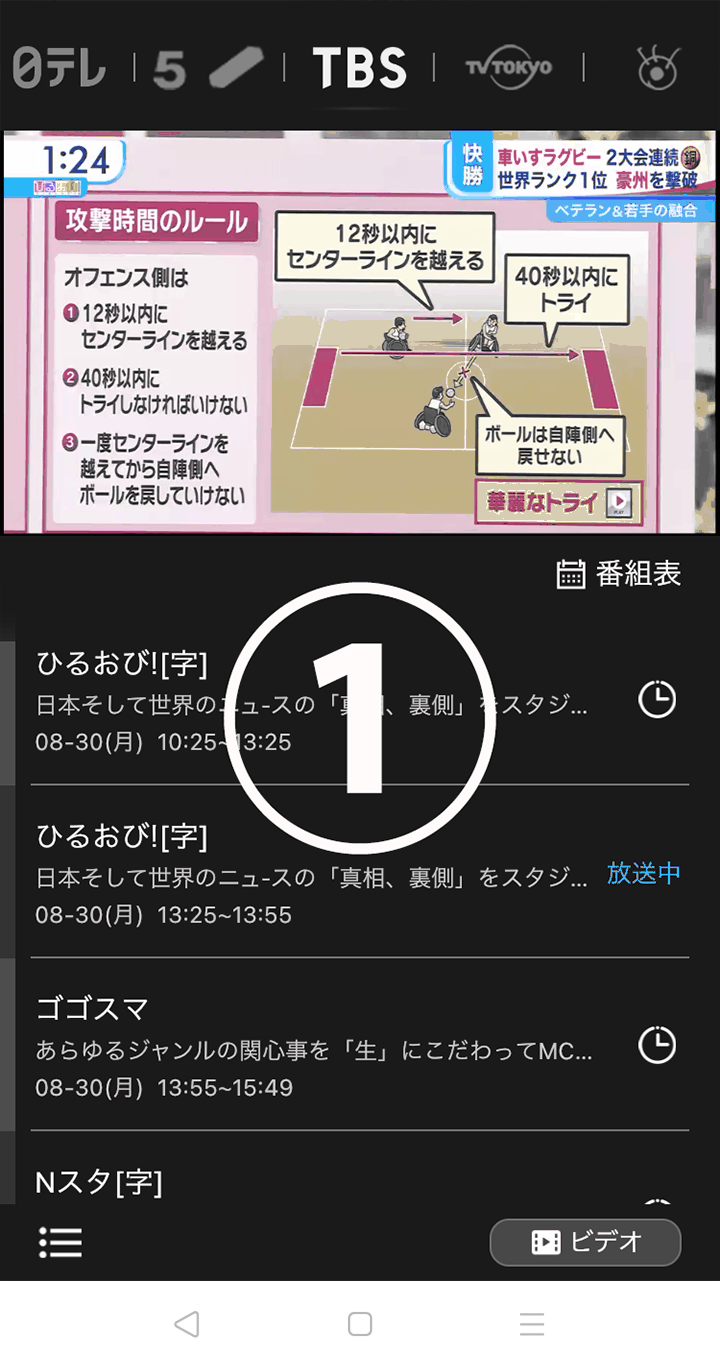KaitekiTVギフト券の使い方(Android)
STEP1 : ギフト券の認証
KaitekiTVギフト券の認証画面を開いたら、必要情報を入力し、「次に進む」を押してください。
※ギフト券番号とギフト券コードが不明または無記入の場合、admin@kaitekitv.comへお問い合わせください。
次のページにて、登録情報を入力し、「次に進む」を押してください。
少しお待ちいただくと、「アカウント仮登録のお知らせ」のメールが送信されます。
受信したメール文章内上部にあるリンクを押して、本登録を完了させてください。
リンクを押すと本登録の手続きが完了し、完了画面が表示されます。
STEP2 : アプリの起動
まずは、アプリをインストールします。
受信メール下部にある「Google play」のリンクを押してください。
https://play.google.com/store/apps/details?id=com.zy.ilivingplusmob
リンクを押すと、「Google play」へと移動します。
そして、「Kaiteki」をインストールしてください。
アプリを起動すると、「サイマルラジオ」という画面が表示されます。
画面右上の人型のマークを押してください。
受信メールを参考に、ユーザー名には「Kaiteki ID」を、パスワードには「パスワード」をご入力ください。
最後に、「ログイン」ボタンを押しますと、ログインが完了いたします。
パスワードを紛失してしまった方は、「パスワードを忘れたら」という箇所を押し、パスワードの再発行を行ってください。
ログインが完了しますと、各番組が視聴できます。
無料期間内に動作状況などをご確認ください。
その後、ご契約希望の場合にはお支払いをお済ませください。
【重要】転送方式の設定
視聴ストレスの問題がある場合、転送方式の設定が必要です!
例:北米プロバイダの一部はP2P方式は制限されています。
シンガポールではHLS方式で映像が固まることもあります。
①テレビ放送中の画面の左下、三本線マークを押して、一番下の「マイページ」を押して下さい。
②「映像送信方式」を選択します。
③「HLS」「P2P」どちらかに切り替えると、よりスムーズに視聴ができる場合があります。
ワンタッチで切り替えられますので、気軽に変更してお試し下さい。